Se Power Automate-overvågningslogge
Du kan finde logge over Power Automate aktiviteter i Purview-compliance-portal Microsoft . Disse logge er også tilgængelige for udviklere via Office 365-API'en til administration.
Få adgang til loggene
Log på Purview-compliance-portal Microsoft som lejeradministrator.
Vælg Vis alle i menuen til venstre.
Vælg Overvågning i kategorien Løsninger.
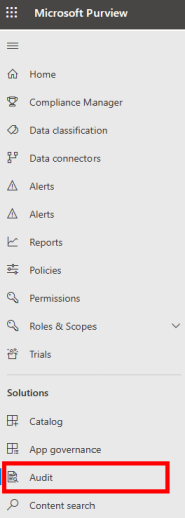
Power Platform-administratorer kan søge på skærmen Overvågning efter oplysninger fra følgende populære tjenester.
- Power BI
- Microsoft Entra ID
- Microsoft Teams
- Dynamics 365
- Power Apps
- Power Automate
- Dataverse
Administratorer kan filtrere efter bestemte aktiviteter via listen Aktiviteter. Du kan finde Power Automate-aktiviteterne på denne liste.
Få vist overvågede hændelser
Al logføring foretages i SDK-laget, så en enkelt handling kan udløse flere logførte hændelser. Her er en liste over de hændelser, du kan overvåge.
| Kategori | Hændelse | Beskrivelse |
|---|---|---|
| Flows | Oprettet flow | Det klokkeslæt, et flow oprettes. |
| Flows | Redigeret flow | Eventuelle opdateringer af flowet. |
| Flows | Slettet flow | Når flowet slettes. |
| Flowtilladelser | Redigerede tilladelser | Hver gang en brugers tilladelser til et flow ændres, for eksempel når en bruger tilføjes som medejer. |
| Flowtilladelser | Slettede tilladelser | Hver gang en brugers tilladelser til flowet fjernes. |
| Prøveversioner | Startede en betalt prøveversion | Når en bruger starter en betalt prøveversion. |
| Prøveversioner | Fornyede en betalt prøveversion | Når en bruger fornyr en betalt prøveversion. |
| Hostet RPA | Microsoft Entra ID tilmeldt | Når en hostet RPA-bot er knyttet til kundens lejer Microsoft Entra ID. |
Bemærk
For hændelser under kategorien Hosted RPA vises hændelserne under posttypen HostedRPA og PowerPlatformAdministratorActivity. Fra den 30. september 2024 afbrydes posttypen HostedRPA . Brug RecordTypes PowerPlatformAdministratorActivity til at få vist hostede RPA-hændelser.
Få oplysninger om basisskemaet for logføring
Skemaer definerer de Power Automate felter, der sendes til Purview-compliance-portal Microsoft . Visse felter er fælles for alle applikationer, som sender overvågningsdata til Microsoft 365, mens andre er specifikke for Power Automate. Basisskemaet indeholder disse fælles felter.
| Feltvisningsnavn | Logisk navn | Skriv | Obligatorisk | Beskrivelse |
|---|---|---|---|---|
| Dato | CreationTime | Edm.Date | Nr. | Dato og klokkeslæt i UTC for oprettelse af loggen. |
| Flowoplysn. | FlowDetailsUrl | Edm. Streng | Nr. | Link til detaljesiden for flowet. |
| IP-adresse | ClientIP | Edm.Streng | Nr. | IP-adressen til brugerens enhed. |
| Id | Id | Edm.Guid | Nr. | Et entydigt GUID for hver række, der logføres. |
| Resultatstatus | ResultStatus | Edm.Streng | Nr. | Status for den række, der logføres. |
| Organisations-id | OrganizationId | Edm.Guid | Ja | Et entydigt id for den organisation, hvor loggen blev oprettet. |
| Handling | Handling | Edm.Streng | Nr. | Navn på handling. |
| Arbejdsbelastning | Arbejdsbelastning | Edm.Streng | Nr. | Arbejdsbelastning for en handling. |
| Bruger | UserKey | Edm.Streng | Nr. | Et entydigt id for brugeren i Microsoft Entra ID. |
| Brugertype | UserType | Edm.Streng | Nr. | Overvågningstypen (administrator, almindelig eller system) |
| Navne på flowconnectorer | FlowConnectorNames | Edm.Streng | Nr. | Connectornavne, der vises i flowet. |
| SharingPermission | SharingPermission | Edm.Streng | Nr. | Type af tilladelse, der deles med en anden bruger (3 = "Ejer"/ReadWrite, 2 = "Kun kørende bruger"/Læs). |
| Modtagers UPN | RecipientUPN | Edm.Streng | Nr. | Hvis tilladelsen blev opdateret, vises UPN for modtageren af tilladelsen. |
| LicenseDisplayName | LicenseDisplayName | Edm.Streng | Nr. | Vist navn på licensen. |
| UserTypeInititated | UserTypeInititated | Edm.Int32 | Nr. | Hvilken type bruger startede handlingen. Gælder for sletning af flow, redigeringstilladelser (1 = bruger, 2 = admin). |
| UserUPN | UserUPN | Edm.Streng | Nr. | Entydigt id for brugeren. Svarer altid til UserKey. |
| Yderligere oplysninger | Flere oplysninger, for eksempel miljønavnet). |
Opbevaring
Microsoft opbevarer revisionsdataene i 90 dage. Du kan eksportere overvågningsdataene i .csv-format og derefter undersøge dataene yderligere med Microsoft Excel eller Power BI.
Tidsangivelse
Hændelser bliver tilgængelige i loggene i løbet af 90 minutter, efter at de er indtruffet.
Begrænsninger
Det er kun aktivitet fra cloudflow, der er tilgængelig i Purview-compliance-portal Microsoft . Aktivitet for skrivebordsflow findes i overvågningsloggen for Microsoft Dataverse.